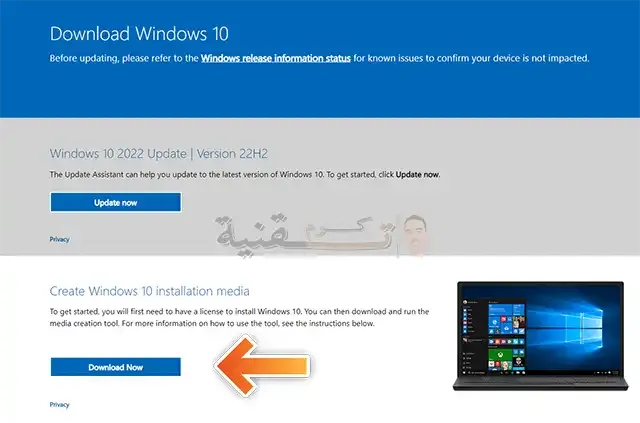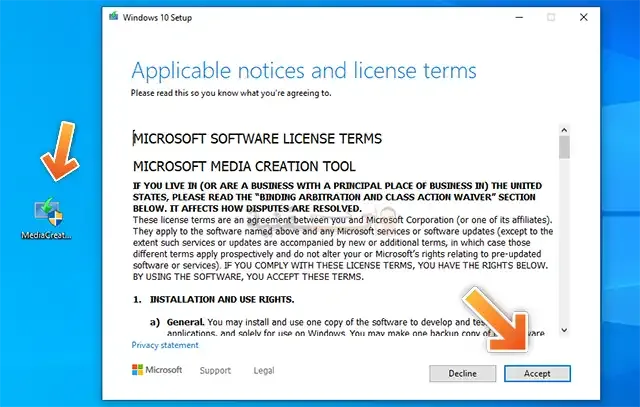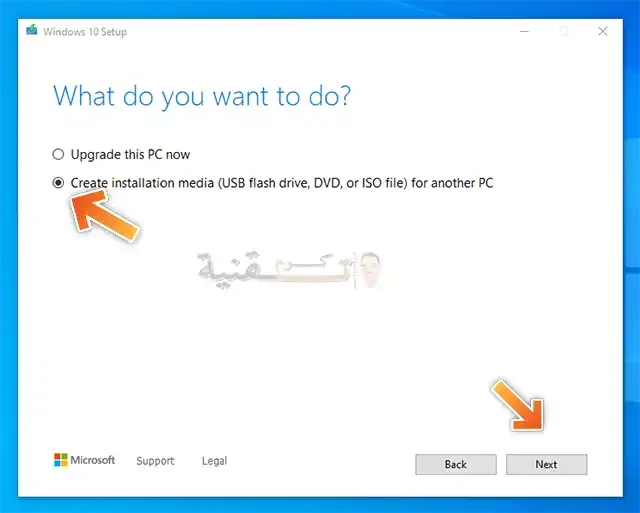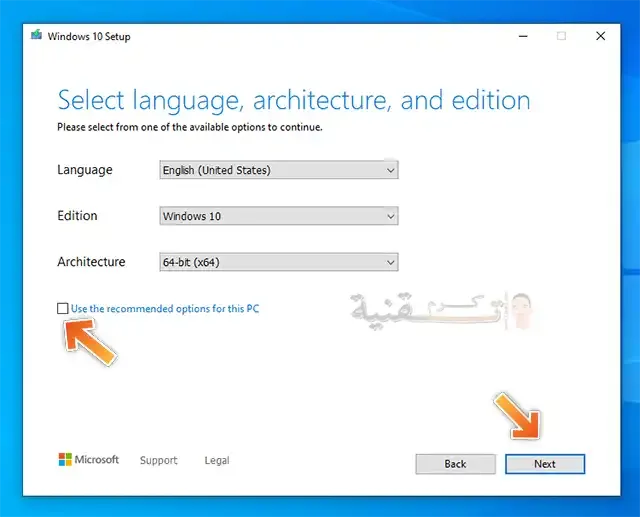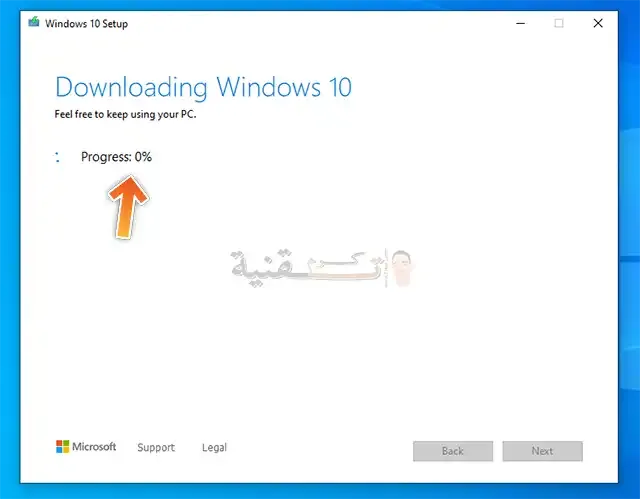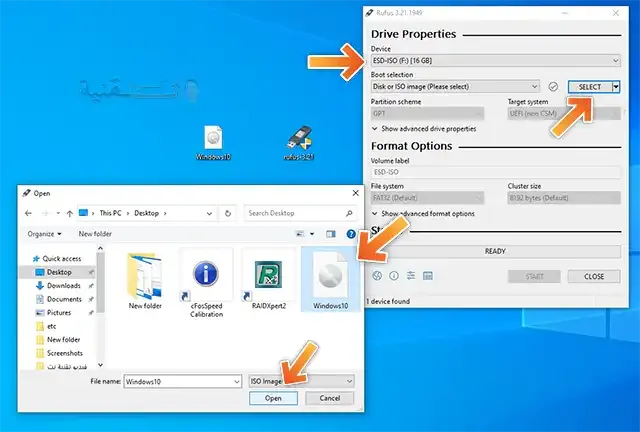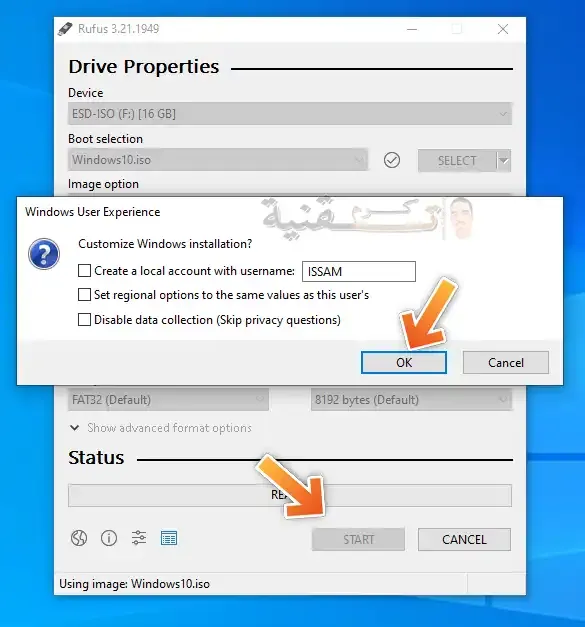لماذا يجب تحميل ويندوز 10 النسخة الأصلية من مايكروسوفت ؟
في عالم الويب نرى العديد من المواقع توفر نسخ واصدارات نظام التشغيل ويندوز 10 وغيرها المعدلة. ولكن لا نعلم ما يوجد بداخل هذه النسخة من حيث اكواد البرمجة. هناك مواقع صادقة لكن تبقى دائما استفهامات لمواقع اخرى قد يكون غرضها التجسس او الاختراق او استغلال موارد حاسوبك في التعدين مثلا دون ان يكون لك علم بهذا كما يمكن ان تسبب في مشاكل كظهور الشاشة الزرقاء عندما تكون ملفات النظام تالفة.
اما لتحميل 10 Windows النسخة الاصلية مع آخر تحديثات لها و من موقعها الرسمي مايكروسوفت يجب تحميل أولا أداة Create Windows 10 installation media لتتمكن من تحميل ويندوز 10.
طريقة تحميل windows 10 من مايكروسوفت
بعد فتح رابط المشار اليه اعلاه لاداة Create Windows 10 installation media انقر على زر تحميل الان كما هو مبين فى الصورة السابقة لبدء تحميل الاداة.
انتقل الى ملف اومكان تحميلات على جهازك ثم انقر نقرتان لفتح الاداة وبالتالي اضغط على زر Accept.
في المرحلة الموالية سنجد خيارين الاول خاص بتحديث Windwos 10 اما الثاني يتجلى في انشاء نسخة على فلاشة USB او قرص DVD او تحميل نسخة بامتداد ISO. في هذه الحالة سنختار الخيار الثاني ثم النقر على زر التالي.
تعتبر المرحلة الموالية مهمة في تحميل ويندوز 10 النسخة الاصلية من مايكروسوفت. بحيث يمكننا من خلالها تحديد لغة النظام عربية ام اجنبية . وكذلك نوع نواة 32 او 64 بت حسب امكانية الجهاز. ولتفعيل امكانية الخيارات يجب ازالة التأشير من use the recommended options for this Pc.
اما في حالة عدم ازالة التاشير على خيار use the recommended options for this Pc. سيتم اختيار تلقائيا اللغة الانجليزية مع نواة 64 بت.
بعد التحقق من نوع اللعة والنواة انقر فوق الزر التالي…
تعتبر هذه الخطوة هي الاخيرة تنقسم الى خيارين الاول يمكننا من حرق نسخة النظام مباشرة على فلاشة شرط ان تكون سعتها لا تقل على 8 جيجا لامكانية تثبيت النظام دون اللجوء الى برامج اخرى. اما الخيار الثاني يمنحنا نسخة نظام التشغيل ويندوز 10 بامتداد iso.
ومن الاحسن الخيار التاني لانه بامتداد ايزو يمكننا حرق النظام على فلاشة و على قرص و استخدامها على برامج محاكيات الكومبيوتر كبرنامج vmware. بعد تحديد الخيار الثاني و النقر على التالي ستنبتق نافذة لتحديد وحفض مكان تحميل نسخة الويندوز.
بعد تحديد وحفض مكان تحميل ويندوز 10 النسخة الاصلية. لا تقم باغلاق الاداة حتي تقوم هذه الاخير بالانتهاء من عملية التحميل. وتعتمد مدة التحميل على صبيب الانترنت الخاص بك.
طريقة حرق نظام ويندوز 10 على فلاشة USB
بعدما قمنا بتحميل نظام تشغيل الويندوز 10 بامتداد ايزو ISO. يمكننا الان بكل سهول حرقها على فلاشة شرط ان لا تقل سعتها على 8 جيجا. على هذا الغرار سنحتاج الى برنامج مشهور يمكننا من خلاله حرق النظام بكل سهولة.
بعد تحميل برنامج Rufus قم بتوصيل الفلاشة بالحاسوب ثم انقر نقرا مزدوجا على ايقونة البرنامج لتشغيله. سيقوم هذا الاخير بكشف الفلاشة تلقائيا بعد توصيلها بالحاسوب. ستلاحظ هذا في خانة Device لبرنامج Rufus. في هذه الحالة انقر على زر Select لتحديد نسخة Iso لنظام التشغيل 10.
بعد تحديد الفلاشة و نسخة الويندوز على البرنامج انقر على زر Start. ستظهر لك نافذة اخر انقر مباشرة على Ok. ملاحظة سيتم فرمتة الفلاشة تلقائيا اذا كانت بداخلها اي ملفات مهمة قم بازالتها قبل الشروع في عملية الحرق.
عند انتهاء عملية الحرق ستصبح الفلاشة جاهزة لتسطيب او تثبيت نظام الويندوز على جهازك الخاص. في هذه الحالة وبعد تسطيب الويندوز ستحتاج الى تنشيط النظام بطريقة شرعية و بدون برامج.